问:路由器没有网络怎么办?
答:虽然造成路由器没有网络的原因比较多,但是总结起来主要有3个方面:宽带故障、设置问题、路由器故障。只要依次从这3个方面进行排查,就可以解决问题。
一、宽带故障:
1.查询你的宽带是否欠费了,如果已经欠费,补交费用后就能上网了。
2.查看光猫的指示灯状态,如果 LOS 或者 光信号 指示灯 是红色闪烁/常亮,这多半是光猫或者宽带线路有问题。可以先把光猫断电重启一次,然后再次观察指示灯是否正常?如果仍然红色闪烁/常亮,请联系你的宽带运营商来解决问题,自己是无法解决的。

3.断开光猫与路由器的连接,让电脑直接连接到光猫上面,然后电脑上使用“宽带连接”进行上网测试。此时,如果电脑无法上网,也多半是宽带有问题,请联系运营商来解决。
注意:
(1)用宽带连接测试上网的时候,需要输入正确的 宽带账号、宽带密码,可以联系你的运营商查询到。
(2)有些宽带安装师傅在光猫上已经设置了拨号,这种情况下电脑连接到光猫后,直接测试电脑是否可以上网就可以了,无需使用“宽带连接”来拨号测试了。
(3)对于很多新手用户,可能搞不清楚自己家的宽带是否需要拨号,操作起来可能比较困难,建议忽略这个测试步骤。因为光猫、宽带线路出现问题的几率很小,一般情况下是不会有问题的,可以先排查其它方面。
二、设置问题:
99%的情况下,都是因为用户自己设置上的错误,才导致的路由器没有网络,所以请按照下面的方法,来检查你的路由器安装、设置是否正确。
1.网线连接错误
目前有很多的路由器还不支持WAN/LAN自适应功能,在连接路由器的时候,一定要按照下面的方式来连接。
路由器上的WAN口,需要用网线连接到光猫上的网口(LAN口);如果宽带未使用光猫,需要把入户的宽带网线、墙壁网口,连接到路由器的WAN口。路由器上的LAN口,用来与电脑、电视机等网络设备进行连接。

注意:
如果你的路由器支持WAN/LAN自适应功能了,那么它上面的任意一个网线接口,都可以用来连接光猫/宽带网线,路由器会把该接口作为WAN口,把剩余的接口作为LAN口。
2.上网方式错误
路由网中有一个 上网方式(联网类型)的设置菜单,这里设置错误了,路由器就无法上网的。虽然大多数路由器可以自动识别上网方式,但是有时候路由器识别到的上网方式可能是错误的。
所以,有必要登录到路由器的设置页面,然后自己检查、判断上网方式的设置是否正确,至于如何判断上网方式,下面会详细的介绍。
宽带拨号(PPPoE拨号):开通宽带业务后,运营商会提供 宽带账号/宽带密码(上网账号/上网密码)给你。
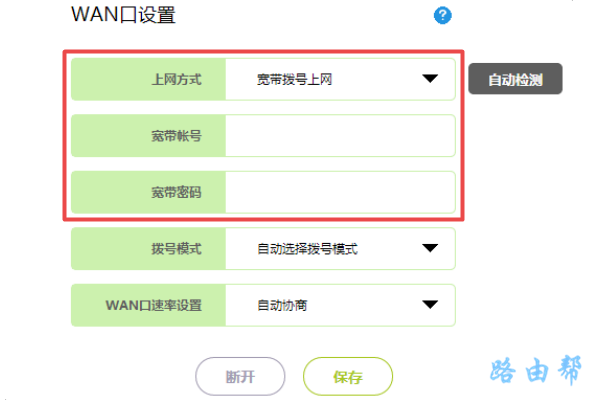
自动获得(动态IP):开通宽带业务后,运营商未提供任何上网参数给你。
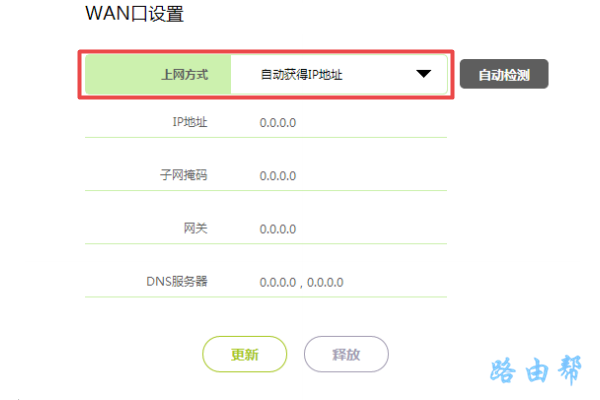
例外:
运营商提供了宽带账号和宽带密码,但是安装师傅在光猫上已经设置了拨号上网。这种情况下,你自己安装路由器的时候,应该将上网方式设置为:自动获得IP地址。
固定IP地址(静态IP):开通宽带业务后,运营商分配了 IP地址,子网掩码,默认网关,首选DNS服务器,备用DNS服务器。
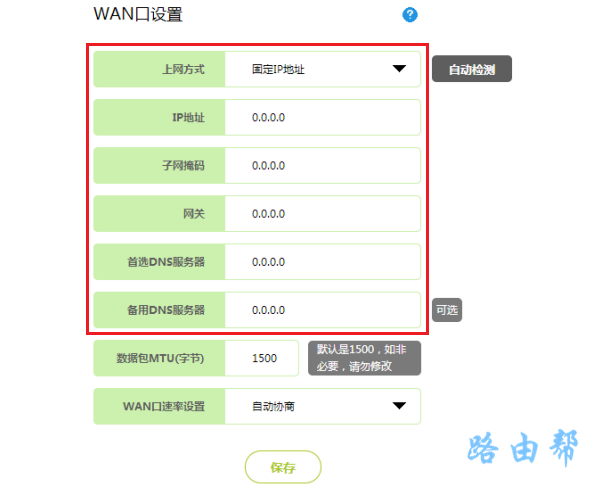
注意:
如果不知道如何登录到路由器的设置界面,可以阅读下面的文章,查看详细的操作步骤。
3.上网参数错误
(1)上网方式设置为 宽带拨号(PPPoE拨号) 后,需要填写 宽带账号、宽带密码。如果宽带账号和密码错了,路由器肯定也是不能上网的。所以,一定要确保宽带账号和密码是正确的。
(2)如果是固定IP(静态IP)上网,需要填写运营商提供的 IP地址、子网掩码、默认网关 和 DNS服务器地址,这些参数一旦错误,也是不能上网了。
(3)自动获得(动态IP)这种上网方式,不需要设置上网参数,可以忽略。
4.为设置MAC地址克隆
先说明一下,MAC地址克隆不是一定要设置的,大多数情况无需设置。有时候运营商可能会限制用户使用路由器,这时候正常设置路由器后是不能上网的,需要设置MAC地址克隆,如下图所示。
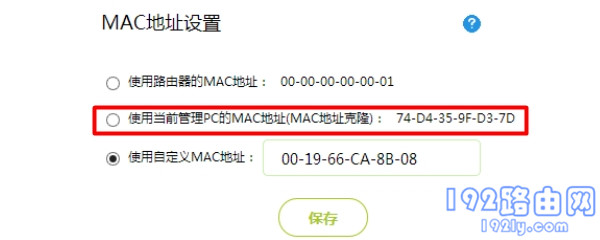
温馨提示:
多年以前,有些地方的运营商会这么干,现在基本上不存在这个问题了。
三、路由器故障:
路由器长时间使用后,硬件会逐渐的老化,可能会影响到上网;还有些路由器的固件可能存在BUG,也可能影响到路由器的正常上网。
1.把路由器断电,等待约5分钟后在接通电源,然后看一下能否上网?
2.将路由器恢复出厂设置,然后重新设置一次,设置完成后测试下能否上网了?
注意:
(1)在路由器通电的状态下,长按Reset按钮5秒以上的时间,就可以将其恢复出厂设置了。下面这篇文章有更加详细的介绍。
(2)恢复出厂设置后,需要正确的设置路由器,具体的设置步骤,可以参考下面的文章:
3.把路由器固件升级到最新版本。可以在路由器背面查看型号,然后访问路由器的官网,按照型号下载对应的固件,然后登录到路由器的设置页面,手动升级固件。
注意:
如果宽带正常,路由器上设置也正确,并且路由器已经恢复出厂设置,并重新设置后还是不能上网。建议联系路由器厂家进行售后处理,或者换一个路由器设置上网。
原创文章,作者:陌上归人,如若转载,请注明出处:http://luyouqi.baihuahai.com/qiu-zhu/31617.html

